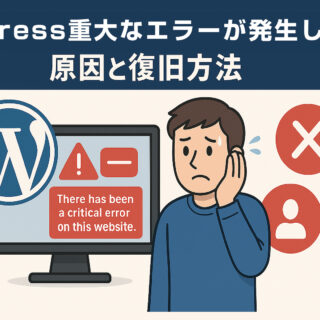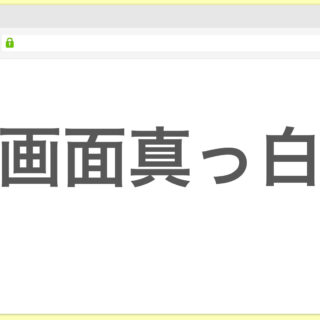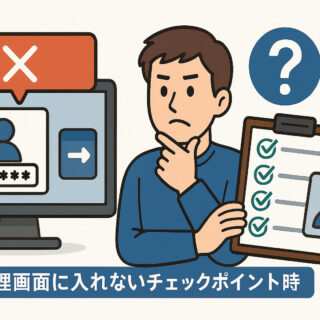「あれ?サイトのデザインが崩れてる…!」
昨日まで綺麗に表示されていたページが、突然レイアウト崩壊。
画像が消え、文字がズレ、メニューもバラバラ…。
そんな光景に、思わず冷や汗が出た経験はありませんか?
でも大丈夫。
WordPressのデザイン崩れは、テーマやCSSの不具合・キャッシュ・プラグインの競合などが原因で、
正しい手順を踏めばほとんどの場合、元に戻せます。
本記事では、初心者でもすぐ試せる修正手順と再発防止策を徹底解説。
パニックになる前に、この記事を見ながら冷静に復旧を進めましょう。
WordPressのテーマを変更した直後に
- 「サイトが真っ白になった」
- 「デザインが崩れた」
- 「ウィジェットが消えた」
といったトラブルが発生することがあります。
これは、functions.phpのエラーや旧テーマとの互換性不足、
キャッシュ・CSS構成の不一致 が主な原因です。
この記事では、テーマ変更時によくあるエラーと修復手順をFAQ形式で整理し、
関連ページへの内部リンクもまとめています。
目次
WordPressテーマ変更後にデザインが崩れた・真っ白になった時で起こる主なトラブル
サイトが真っ白になる(PHPエラー)
WordPressのテーマ変更後にサイトが真っ白になる場合、多くはPHPエラーが原因です。
具体的には、新しいテーマのfunctions.phpやテンプレートファイルに文法ミスや未定義関数の呼び出しがあると、PHPが処理を止めて画面を何も表示できなくなります。管理画面も同様に表示されないことがあります。
デザインが崩れる・レイアウトが乱れる
テーマ変更後にデザインが崩れる・レイアウトが乱れる場合は、旧テーマのCSSやウィジェット構造が新テーマと合っていないことが主な原因です。
固定ページや投稿で使っていた独自クラス・ショートコード・プラグインのスタイルが新テーマで反映されず、配置や装飾が崩れることがあります。
ウィジェット・メニューが消える
テーマ変更後にウィジェットやメニューが消えるのは、新テーマで登録エリア(サイドバー・メニュー位置)の構造が異なるためです。
旧テーマで設定していたウィジェットエリア名やメニュー位置が新テーマに存在しないと、配置がリセットされて空になります。
CSSキャッシュが反映されない
テーマ変更後にCSSキャッシュが反映されない場合、ブラウザやキャッシュ系プラグインが古いスタイルシートを読み込んでいることが原因です。
その結果、新テーマのデザインが更新されず、見た目が崩れて見えることがあります。
functions.phpの記述ミス
functions.phpの記述ミスがあると、テーマ変更直後にサイトが真っ白になる(PHPエラー)、または「重大なエラーが発生しました」と表示されます。
特にセミコロン抜けや関数の重複定義が原因で、WordPress全体が動作停止することがあります。
WordPressテーマ変更後にデザインが崩れた・真っ白になった時よくある質問(FAQ)
新しいテーマの functions.php にエラーがある可能性が高いです。
FTPで /wp-content/themes/ にアクセスし、
現在のテーマフォルダ名を一時的に変更すると、WordPressが自動でデフォルトテーマに戻ります。
CSSやウィジェット構成の違いが原因です。
キャッシュを削除し、ブラウザの再読み込みを行ってください。
また、旧テーマで使用していたCSSコードやウィジェット設定は引き継がれないため再設定が必要です。
テーマを変えるとウィジェット・メニューの位置情報がリセットされます。
「外観 → ウィジェット」「外観 → メニュー」で再割り当てを行いましょう。
PHP構文エラーがある場合、WordPress全体が真っ白になります。
修正するには、FTPまたはサーバー管理パネルで functions.php を開き、直前に追記したコードを削除してください。
キャッシュやブラウザの旧CSSが残っている場合があります。
サーバーキャッシュやCDN(Cloudflareなど)をクリアし、「Ctrl+F5」でハードリロードを実行してください。
FTPでテーマをデフォルト(Twenty Twenty-Fourなど)に戻すことで復旧可能です。
テーマフォルダを削除またはリネームすれば、WordPressが自動的に安全なテーマを読み込みます。
テーマ変更を安全に行う手順
- 既存テーマをバックアップ
- 新テーマをテスト環境で確認
- functions.phpを直接編集しない
- キャッシュを削除し再読み込み
- CSS崩れやウィジェット位置を再設定
テーマ変更時の注意点と予防策
- テーマ変更前に必ずバックアップを取る
- 直接編集する場合は子テーマを使用する
- functions.php編集はメモ帳などで事前チェック
- 更新系プラグインとの競合に注意
WordPressテーマ変更後にデザインが崩れたときの関連リンク集
テーマ変更後のトラブルは、
functions.php/CSS/キャッシュ/ウィジェット のいずれかが原因です。
とくに「真っ白」や「崩れ」はfunctions.phpエラーが8割を占めます。
まずはFTPでテーマをデフォルトに戻す → CSSとキャッシュをクリア → メニュー再設定の順に確認すると、ほとんどのケースで復旧可能です。
WordPressテーマ変更後にデザインが崩れた・真っ白になった時、自分で復旧できない場合は

ワードプレスのWordPressエラートラブル解決をしたいなら
クイックレスキューが解決します。
・WordPressが真っ白画面
・WordPressがログインできない
・ホームページのマルウェアや乗っ取り
・サイトの表示くずれ
・エラーが表示されている
これらでお悩みなら最短30分ですぐに解決します!
いまなら期間限定で
・万一改善されない場合は全額返金保証で安心!
・30日間動作保証で安心!
・調査料、キャンセル料 0円で安心!